鼠标滚轮上下失灵解决图解
鼠标滚轮上下失灵导致无法翻页,这样我们就只能用鼠标拖动翻页了,麻烦了不少,那么如何解决鼠标滚轮上下失灵的问题呢?解决方法:检查看看是否其他界面上滚动鼠标滚轮也没有反应。如果也是没有反应的话,那就是鼠标的滚轮坏了,属于硬件损坏,需要维修或者更换一个鼠标。如果单单只是浏览网页有问题,可能是软件故障,可以按下述方法解决:1)按快捷键win+R打开运行对话框,输入regedit,打开注册表编辑器,2)定位到hkey currentusercontroldesktopwheelstrolllines,右键选择修改。3)将数值数据修改为3,然后点击确定即可。4)如果鼠标比较贵,不想换一个自己可以动手清理一下打开鼠标盖,在图示“滚轮传感器”部位滴入数滴酒精,然后再用吹气球用力吹气几次。

Windows7鼠标滚轮
Windows7鼠标滚轮
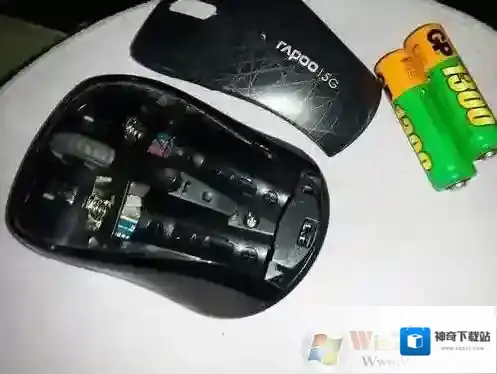
Windows7滚轮
Windows7滚轮

Windows7鼠标
Windows7鼠标
最后重新盖上盖板,滚轮恢复正常!如果是苹果蓝牙鼠标在Win10中滚轮失灵可以试试下面这个方法1、点击开始菜单,在开始菜单中找到 Apple software update,点击打开;2、打开Apple software update后检查更新会有一个输入设备的更新,按提示进行安装;3、安装完成后重启一次win10系统即可解决问题!
Windows7软件相关内容
-
使用PS出现无法启动此程序,因为计算机中丢失xxx.dll时该如何解决?
不少小伙伴在打开PS时,会出现以下弹窗:因为计算机中丢失api-ms-win-crt-runtime-l1-1-0.dll.尝试重新安装该程序以解决此问题。但一直找不到合适的解决办法,不用担心。本次为小伙伴们带来了三种解决办法,能够完美解决PS无法打...2025-10-01 -

-
win7硬件加速滑动杆开启教程帮你解决电脑卡顿不流畅
1、右键桌面点击“个性化”“显示”。 Windows7疑难解答 2、打开调整分辨率。 Windows7电脑卡顿 3、在屏幕分辨率中--打开高级设置。 Windows7硬件加速 4、跳出通用即插即用监视器和标准VGA图形适配器属性--选择疑难解答--点...2025-10-01 -
Win7启用密码保护共享的方法步骤分享
win7启用密码保护共享的方法步骤 1、打开“开始”菜单并打开控制面板; Windows7共享 2、在“控制面板”中打开“网络和Internet”; Windows7密码保护 3、打开“网络和共享中心”; Windows7方法步骤 4、打开“更改高级...2025-10-01 -
轻松扩容Win7系统C盘让你解决C盘空间不够用的问题
1、点击计算机,右键选择管理; Windows7选择 2、进入资源管理器,打开磁盘管理; Windows7空间 3、选择D盘或者其他盘,右键选择压缩; Windows7右键 Windows7扩展卷 4、压缩后会释放一段没有分区的存储空间; Windo...2025-10-01 -
Win7系统电脑为什么会无法识别U盘启动盘(已解决)
1、首先点击电脑界面左下角“开始”位置,选择控制面板打开它。 Windows7选项 2、然后在控制面板界面中找到“管理工具”这个选项,(切换查看方式为小图标更加便于查找哦)。 Windows7无法识别 3、在打开的“管理工具”|选项中找到“服务”选项...2025-10-01 -

-
Win7没有无线网络选项教你完美解决
Windows7无线网卡 win7没有无线网络解决方法: 原因一:无线网卡驱动丢失1、当网络连接里面没有无线网络连接,我们按以下步骤操作。 Windows7就可以 2、桌面上,右键“计算机”选择“管理”。 Windows7安装 3、点击“设备管理器”...2025-10-01 -
Win7系统LSP损坏两种修复方法
Win7系统中LSP损坏,出现问题的话会导致网络不正常,那么此时我们需要如何修复呢,这里小编提供一下二种修复LSP的方法。方法一:使用命令修复LSP 1、首先我们在键盘上同时按下“Win+R”快捷键调出运行,在运行中输入“CMD”弹出命令提示符,如下...2025-10-01 -
电脑突然没声音了快速修复方法
电脑在看电影、玩游戏都时候都需要有声音,那么如果电脑突然没声音了那么该如何解决呢?导致电脑突然没声音的原因一般有多种,无非是音箱、声卡驱动、声卡硬件、系统设置等这几个方面导致的,下面小编就叫大家如何快速修复。修复方法如下:1、首先要确定你的电脑是不是...2025-10-01


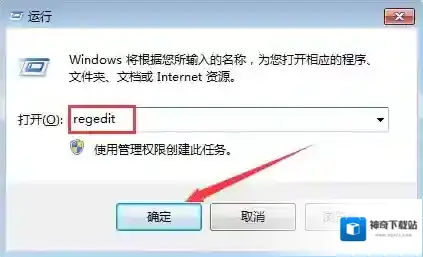
发表回复
评论列表 ( 0条)